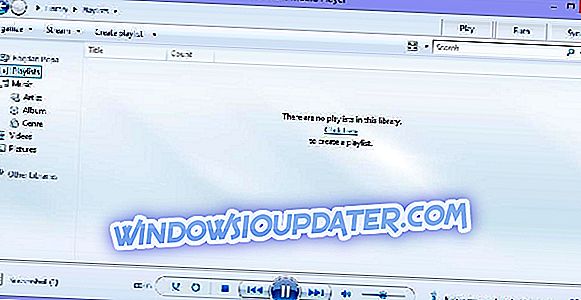Vielleicht haben wir in diesen Tagen viel über Windows 10 gesprochen, aber das ältere Windows-Betriebssystem haben wir nicht vergessen. Jetzt werden wir ein wirklich ärgerliches Windows 7-Problem lösen. So können Sie das Problem mit der erweiterten Anzeige in Windows 7 lösen.

Wie Sie wahrscheinlich wissen, können Sie Ihr Windows-Betriebssystem auf mehreren Monitoren oder Bildschirmen ausführen. In Windows wurden einige Optionen integriert, mit denen Sie verwalten können, was auf jedem Bildschirm angezeigt wird.
- Sie haben die Option " Nur PC-Bildschirm ", die verwendet wird, wenn Sie nur einen Monitor haben
- Mit der Option "Duplizieren" können Sie auf beiden Bildschirmen dasselbe sehen
- Im erweiterten Modus können Sie Ihre Anzeige auf beide Bildschirme erweitern
- Mit dem Projektor können Sie nur Ihren alternativen Monitor verwenden.
Wenn Sie nur einen Monitor verwenden, sollte die PC-Bildschirmoption standardmäßig aktiviert sein, da andere Optionen die Anzeige beeinträchtigen können. Aus diesem Grund tritt unser Fehler auf. Wenn Sie einen einzelnen Monitor verwenden und die Option Erweitert aktiviert ist, wird höchstwahrscheinlich nur die Hälfte Ihres Bildschirms angezeigt und Sie können nicht normal arbeiten.
Update: Erweiterte Desktop Windows 7 funktioniert nicht
Um dieses Problem zu lösen, müssen Sie Ihren Bildschirmmodus nur auf Computer zurücksetzen. So können Sie das machen
- Drücken Sie gleichzeitig die Windows-Taste und P
- Das Fenster mit den Bildschirmmodi wird angezeigt. Wählen Sie daher nur Computer
Nachdem Sie in den Computer-Modus gewechselt haben, sollte der erweiterte Bildschirm wieder die normale Größe haben. Wenn diese einfache Problemumgehung den Job nicht erledigt hat, können Sie immer überprüfen, ob Ihr Bildschirmtreiber ordnungsgemäß installiert ist, da beschädigte oder veraltete Bildschirmtreiber auch grafische Probleme verursachen können.
Diese Methode sollte das erweiterte Anzeigeproblem von Windows 7 grundsätzlich beheben. Bei Problemen mit der erweiterten Bildschirmauflösung können Sie jedoch die in Windows 7 integrierte Fehlerbehebung für Hardware und Geräte in der Systemsteuerung ausführen.

Wenn Sie Anmerkungen oder Vorschläge haben, wenden Sie sich bitte an den Kommentarbereich unten.
VERWANDTE LEITFADEN ZUR ÜBERPRÜFUNG:
- 3 der besten Software, um Windows 7-Fehler für immer zu beheben
- Laden Sie Windows 7 KB4463104, KB4462923 herunter, um die neuesten Bugfixes zu erhalten
- Top Windows 7-Funktionen in Windows 10 entfernt
Anmerkung des Herausgebers: Dieser Beitrag wurde ursprünglich im Juli 2015 veröffentlicht und seitdem aus Gründen der Aktualität und Genauigkeit aktualisiert.